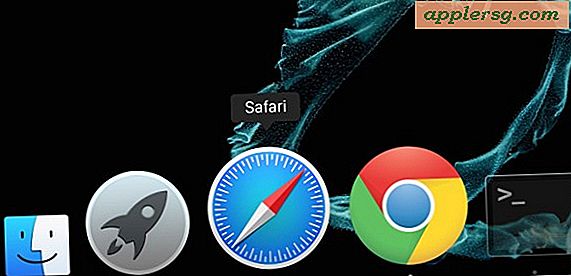Sådan oprettes en elektronisk signatur i Microsoft
E-mail-signaturer tilføjer individualitet til dine elektroniske meddelelser. Når du opretter en elektronisk signatur i Microsoft Outlook eller Word, vises den automatisk nederst i hver besked, du sender. Der er mange måder at tilpasse din signatur på, f.eks. Tilføjelse af tilbud, kontaktoplysninger, missionserklæringer og billeder. Du kan endda udpege forskellige signaturer til forskellige e-mail-grupper, såsom personlig og forretning. Elektroniske signaturer er nemme at oprette og administrere.
Opret din besked
Beslut om en samlet tone eller stemme til din elektroniske signatur baseret på dit almindelige publikum.
Besøg coolsig.com for ideer og inspiration (se Ressourcer).
Korrekturlæs dit skrevne indhold, test hyperlinks og dobbelttjek e-mail-adresser og telefonnumre.
Opret din elektroniske signatur i Outlook
Åbn Microsoft Outlook
Klik på "Værktøjer" øverst til venstre på skærmen.
Vælg "Indstillinger" i menuen.
Vælg "Mailformat" (tredje fane fra venstre), og klik på alternativknappen "Signaturer" nederst til højre i menuen.
Klik på "Ny". Du bliver bedt om at navngive din signatur.
Indtast et navn til din signatur, så du nemt kan genkende den senere, og klik på pilen "Næste".
Skriv din signaturbesked. Tilpas det ved hjælp af formateringsindstillingerne nederst i vinduet. Du kan også importere et v-kort fra menuen "Kontakter".
Klik på "OK" for at gemme din signatur.
Tilføjelse af en elektronisk signatur i Outlook Express
Åbn Microsoft Outlook Express.
Klik på "Værktøjer" øverst til venstre på skærmen.
Vælg "Indstillinger" i menuen.
Vælg "Signaturer" i menuen "Valgmuligheder".
Klik på knappen "Ny", og skriv din signatur.
Hvis du ønsker, at denne signatur automatisk skal udfyldes i alle dine e-mails, skal du klikke på "tilføj signaturer til alle udgående meddelelser." (reference 2)
Klik på "OK" for at gemme dine ændringer.
Tips
Hvis du opretter en elektronisk signatur til forretningsbrug, skal du sørge for at følge alle etablerede virksomheds- og marketingstandarder.
Test din signatur, og udfør en endelig korrekturlæsning ved at sende dig selv en e-mail.
Advarsler
Undgå lange signaturer, da de kan distrahere læseren fra e-mailens faktiske meddelelse.
Stor grafik kan være et afløb for computerressourcer og kan forårsage problemer for modtageren.